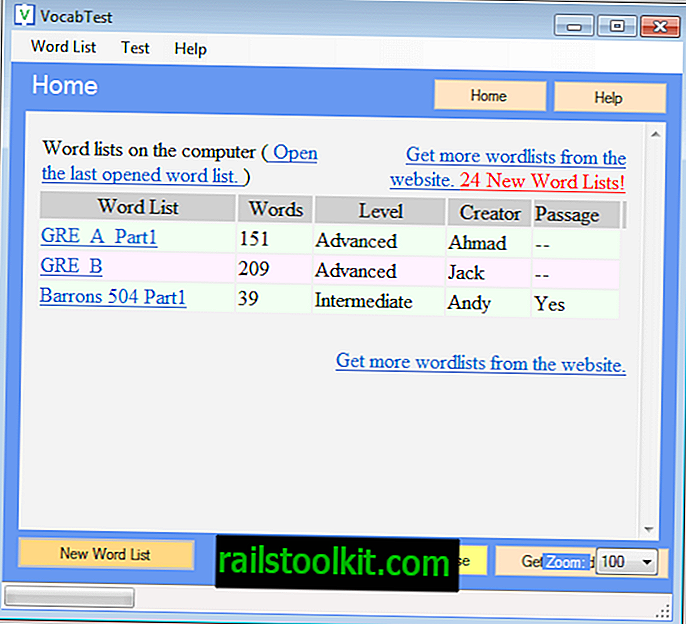Jeg gætter på, at vi alle kommer til punkter, hvor den webbrowser, vi bruger, ikke giver os de ønskede resultater. Måske starter det ikke, langsomt, kaster fejlmeddelelser eller forårsager andre problemer på det system, det køres på.
Når det kommer til Firefox, har du masser af værktøjer til rådighed til at analysere det problem, du står over for, og også den radikale nulstillingsindstilling, der er mere af en sidste udvej end noget, du skal bruge med det samme.
Nogle problemer er mere almindelige end andre, og jeg troede, det ville være en god ide at lægge en lang liste med løsninger til problemer i forbindelse med Adobe Flash Player, da det er den første anmodning om support.
Lad os komme i gang med det samme:
Rettelse af Flash Player-problemer i Firefox
Du modtager en meddelelse: Advarsel: Ikke-reagerende plugin; Shockwave Flash kan være optaget, eller det kan være stoppet med at svare, bemærk, at Flash er gået ned eller har oplevet andre problemer med Flash.
Denne fejlmeddelelse vises, når Adobe Flash Player-pluginet er styrtet eller tager længere tid end normalt at behandle data. Der er mange, mange årsager til problemet og endnu flere løsninger. Ikke alle hjælper, men nogle kan måske.
Inden vi begynder at løse problemet, skal vi se på, hvad vi rent faktisk arbejder med:
Skriv om: plugins i browserens adresselinje, og tryk på enter-tasten. Find det Flash-plugin, du har installeret her, og noter dets version.

Løsninger
- Sørg for, at den nyeste version af plugin er installeret på systemet. Bemærk, at Shockwave Player er forskellig fra Adobe Flash Player.
- Hvis du har den nyeste version, kan du prøve at afinstallere den og installere den igen bagefter.
- Prøv at deaktivere hardwareacceleration. Den nemmeste måde at køre en hurtig test er at køre Firefox i fejlsikret tilstand, da dette vil deaktivere hardwareacceleration for den session. For at gøre det skal du trykke på Alt og vælge Hjælp> Genstart med tilføjelser deaktiverede.
- Deaktiver andre plugins, som du ikke har brug for, især Silverlight. Det gør du ved at indlæse omkring: tilføjelser, skifte til plugins og deaktivere dem, som du ikke har brug for.
- Opdater din videokortdriver til den nyeste version. Du kan få de nyeste drivere til NVIDIA og AMD ved at følge linkene i denne sætning.
- Opdater dit operativsystem med de nyeste programrettelser.
- Prøv at ændre hang time-out. Skriv om: config og tryk enter på adresselinjen. Søg efter dom.ipc.plugins.timeoutSecs, og ændr dens værdi til en højere værdi. Du kan også indstille den til -1 for at deaktivere den. Du skal også indstille dom.ipc.plugins.enabled til falsk, hvis du gør det. Bemærk, at dette ikke hjælper på Windows, da Flash Player er hårdkodet til at køre i sin egen proces.
- Deaktiverer den beskyttede tilstand. Bemærk, at denne løsning kan have sikkerhedsmæssige konsekvenser for systemet.
- Hvis ingen af løsningen hjælper, kan du prøve at nulstille browseren, eller endnu bedre: oprette en ny profil først, og test den for at se, om du også oplever problemer med Flash Player, der bruger den.
Som jeg sagde tidligere, der er så mange forskellige løsninger, at det er vanskeligt at liste dem alle på en enkelt side. Din bedste indsats for mig er at sikre dig, at du har Flash Player, grafikdriveren og Windows ajour. Hvis det er tilfældet, kan du prøve at køre Firefox i fejlsikret tilstand for at se, om det løser problemet.
Side note: Hvis du bemærkede, at Flash Player ikke opfører sig efter en opgradering, er det sandsynligt, at den nye version forårsager problemerne for dig. Brug af den gamle version kan muligvis løse det, men du kan også gøre dit system sårbart overfor angreb rettet mod sikkerhedssårbarheder, der blev rettet i den nye version.